前两天闲来无聊重装了系统,装的是win10 64的系统,后来心血来潮索性再装Ubuntu,搞成win10+Ubuntu双系统。
win10系统的镜像文件可以通过MSDN网站获取,MSDN是一个很可靠的技术类资源免费下载网站,下载的win10系统都是原版的。下载完成后就可以通过U盘启动实现win10系统一键装机。这里补充一下,我用的是大白菜制作的系统启动U盘,效果很好,网上有些大白菜的盗版软件,可能下载后会带病毒,建议去官网下载。
附大白菜下载网址:http://www.winbaicai.com/
下载安装完成就可以制作系统启动U盘了,制作完成后就可以重启电脑,在开机时连按F12 (我的联想电脑是这样操作,不知道的可自行百度)调出 优先启动顺序 选择 U盘启动 就好,接着按照大白菜安装教程就可以完成win10系统的安装。(具体安装教程可以自行百度大白菜安装教程,很简单)
接下来是装Ubuntu16.04,由于是第一次装linux系统,遇到了好些问题。如果单独只装一个系统还好,直接选一个系统盘安装就可以了,双系统还要考虑磁盘分区问题,需要单独压缩一个区出来安装ubuntu。具体安装过程参考这位博主写的:http://blog.csdn.net/Lxl121181/article/details/73544027 亲测有效,十分完美。
下面主要记录在装双系统过程中遇到的一些问题:
1.在给电脑的磁盘压缩出一个合适的分区(具体操作:右击桌面图标“电脑”选着“管理”,进入菜单后选择“磁盘管理”。然后你找一个较大的盘,右击选择“压缩卷”),在这里一定要注意是压缩卷,这样压缩出的分区才能在后面被识别为空闲空间。
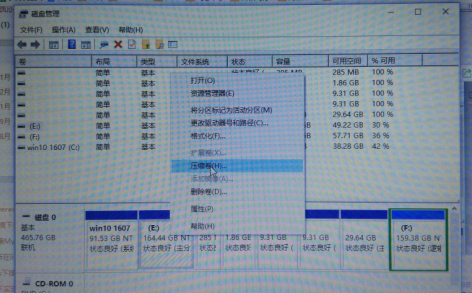
自己当时作死,用分区助手搞得,结果搞了半天也没弄好(当时没发现问题,在Ubuntu的安装类型选择时,始终不能显示空闲)。注意:如果是用分区助手的话,要压缩出未分配空间,必须右键选择调整/移动分区!选择另外两个选项切割分区和创建分区搞出的分区都不是未分配空间,在后面Ubuntu安装类型选择时不会显示空闲。
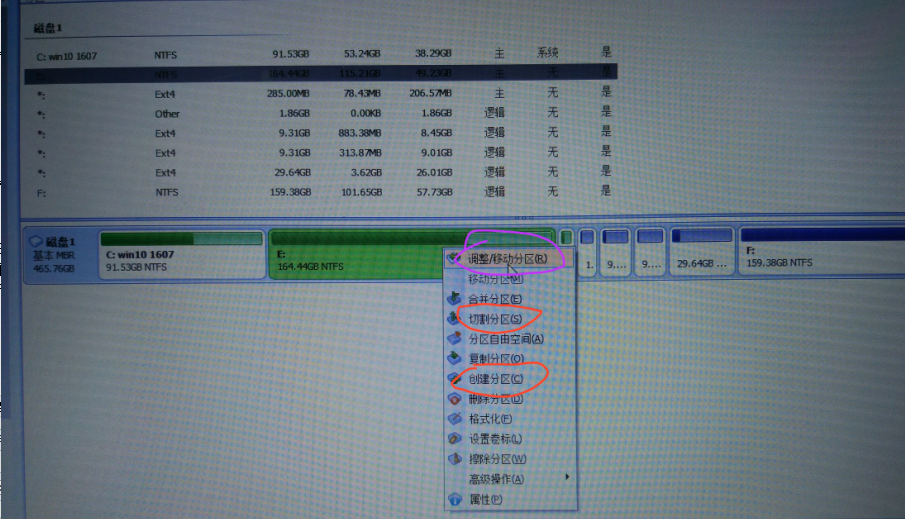
2.在安装Ubantu时一定记得进入bios的Security菜单把安全启动(Secure boot)选项设置为Disabled。这是因为如果启用Secure boot, U盘启动会失效,无法进入安装界面。
注意:后面安装完成后我曾遇到U盘启动无法进入系统的情况,解决办法:除了把安全启动设置为Disabled,还要在Startup菜单下把UEFI/Legacy Boot选项设置为Legacy Only。
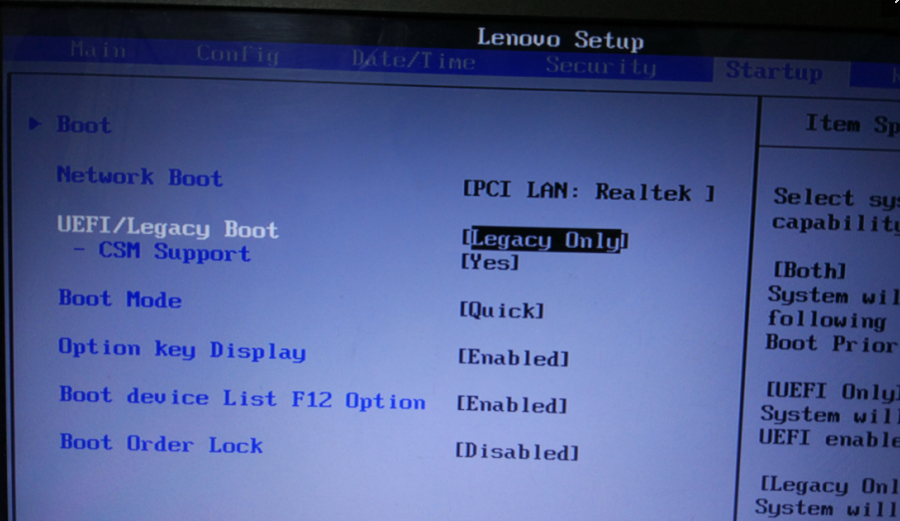
补充:网上说有UEFI+GPT模式的双系统和Legacy+MBR模式的双系统,我的硬盘是MBR格式的,所以采用的Legacy+MBR模式的双系统,此种模式的系统开机比较慢,感觉有点亏。不过可以MBR转换为GPT,可自行百度。

3.在安装ubuntu到安装类型环节时,如果自己预留安装ubuntu的分区显示不可用,可能原因:电脑的硬盘有四个主分区了。(硬盘的分区表格式如果是MBR,一个硬盘只支持4个主分区。如果硬盘的分区表格式是GPT,则主分区个数可以超过4个,这种情况一般不会出现不可用)。解决办法:对电脑重新分区,建议设置的主分区小于4个,这样才能设置挂载。注:在按照安装教程设置ubuntu的挂载时,如果设置一个主分区挂载后显示不可用,则一般先把其他几个挂载设置为逻辑分区,最后再设置主分区挂载。实在不行就全部设置为逻辑分区(这个选择逻辑分区和主分区好像并没有影响)。
4.在win10上安装完ubuntu后,重启电脑,系统可能直接进入win10而不会出现系统选择菜单。这里Ubuntu不能启动并不是因为Ubuntu系统不见了,只是Windows的引导分区把Ubuntu的引导给隐藏了。解决办法:用软件EasyBCD可以轻松解决。参考网址:http://www.linuxidc.com/Linux/2011-04/35198.htm

5.自己的系统盘是C盘,却手贱把D盘设置为活动盘,结果无法进入系统。
解决办法:用U盘启动的办法,引导进去系统后,进行引导修复(比如大白菜制作的系统启动U盘在引导进入系统后,桌面会自带引导修复工具,点击引导修复工具进行自动修复即可),其次还要利用分区助手,把C盘设置为活动盘。不把C盘设置为活动盘,将依然无法正常进入系统。因为只有系统盘才能做活动盘,其他盘设置为活动盘,电脑开机时将无法找到引导路径,导致开机失败。(前提是系统保留盘和系统盘合并了,把合并后的盘设置为活动盘才有效。如果没有合并,系统保留盘应该作为活动盘)
注:活动分区是启动引导文件存放的分区,它可以完成与BIOS交接启动任务等一系列动作,以用来引导系统。
6.boot priority order里的各选项的含义:
ATA SSD 系统从固态硬盘启动。
ATA HDD 系统从硬盘启动,我们大家一般都是用得这种普通硬盘,固态硬盘市场价很贵。
ATAPI CD 系统从光驱启动。
USB CD 系统从外接光驱启动。
USB HDD 系统从外接存储器启动,硬盘,U盘等。
PCI LAN 系统从局域网启动。
补充: ATA都是硬盘接口、串口,SSD是固态硬盘 HDD是硬盘 CD代表光驱
USB是接口标准,就是常说的USB接口
PCI 是主板上的接口 LAN就是局域网
ATAPI是广为使用的IDE和EIDE设备的相关标准。ATAPI标准就是为了解决在IDE/EIDE接口上连接多种设备而制定的。
这是自己解决问题找到的一些办法,并不一定都适用,可以尝试尝试,我也是尝试了很多次后才成功的!